「快速備忘」直接在螢幕上筆記、地圖上畫指標、照片上註記塗鴉…
「快速備忘」是一款可以讓你直接使用目前螢幕畫面來筆記的小工具,假設要與朋友相約,就可以開啟地圖畫面,然後使用此程式在地圖上畫出路線,用箭頭直接指出會合的地點,再順便寫上聚會的日期時間...等資訊,即可將畫面截取後透過通訊軟體分享給參與的朋友,清楚又明瞭,能夠減少雞同鴨講的情況發生。
如果只是單...
...接續前頁: 1 2
寫好、畫好後,即可以按右上角的「儲存」按鈕,不過若是使用螢幕原有的畫面來繪圖、標註的話,必須使用手機原本的螢幕截圖方式來儲存畫面。按下「Close」後,會隱藏程式工具列,再進行截圖。
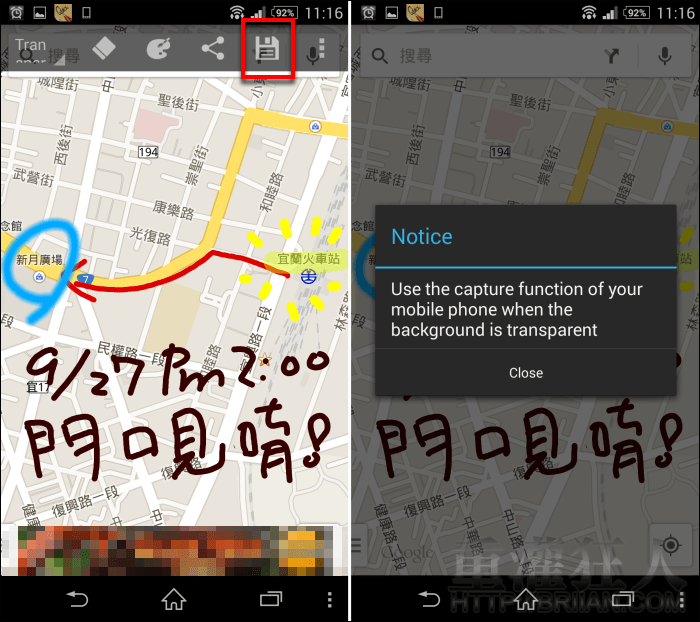
截圖之後再輕點一下畫面即可回到程式中,按下上方的「分享」圖示,,
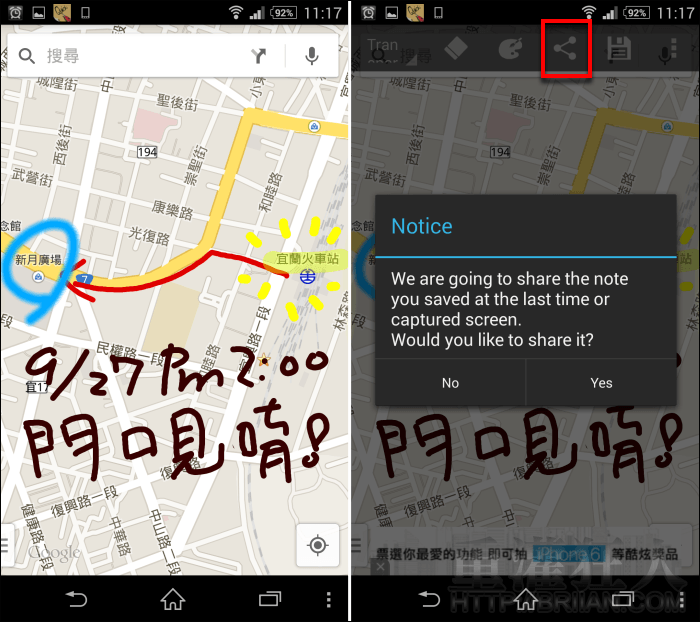
如果只是單純要拿來做臨時的筆記之用,就可以按左上角的下拉選單,選擇筆記背景。除了第一個 Transparent 透明背景之外,其它有色的背景筆記,按上方的「儲存」按鈕都可以直接存成圖片,不需要再透過螢幕截圖的方式。

按上方的「橡皮擦」圖示,可切換成橡皮擦工具,再次點擊同一位置的「筆」即可再切換回畫筆工具。在「橡皮擦」模式下,按「調色盤」可調整擦拭範圍的粗細,或是按下「Clean」全部清除。
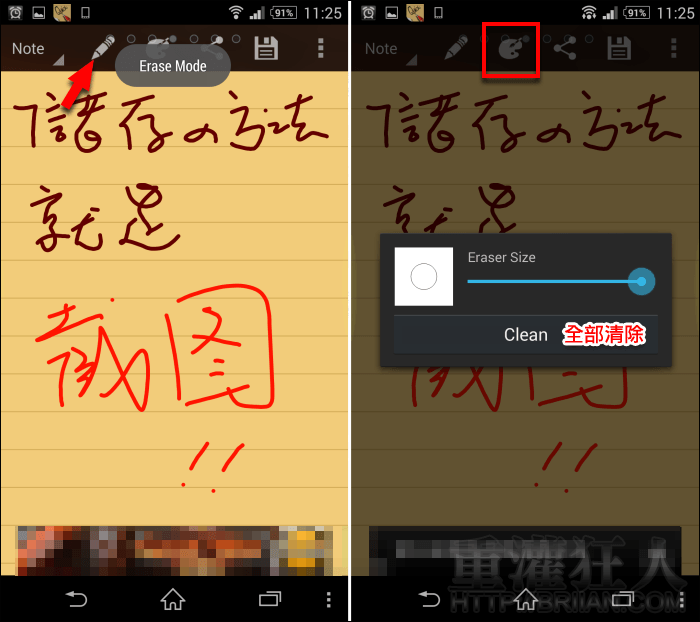
按右上角的「…」可展開下拉功能,可以回到上一步(UNDO)或重做(REDO),在「Settings」則可以取消勾選常駐在通知欄的選項,若不取消勾選啟動程式後就會一直常駐在通知欄,供使用者隨時皆可快速啟動。
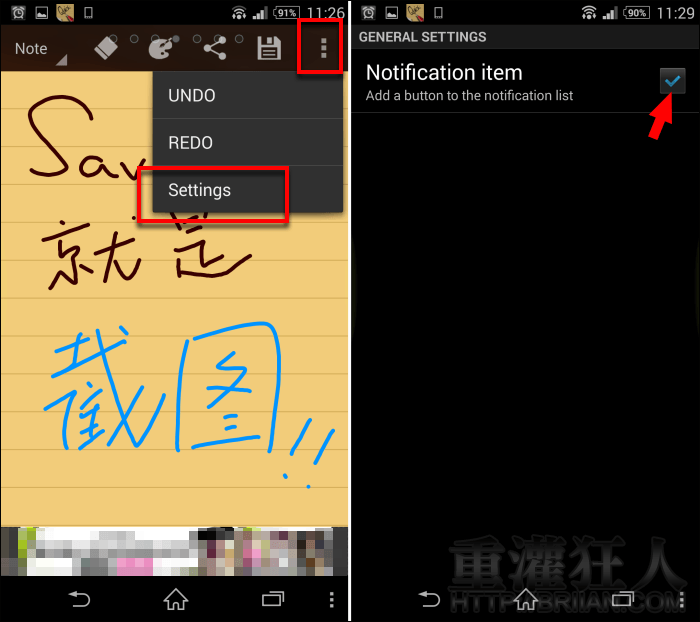
 翻頁閱讀 »
翻頁閱讀 »